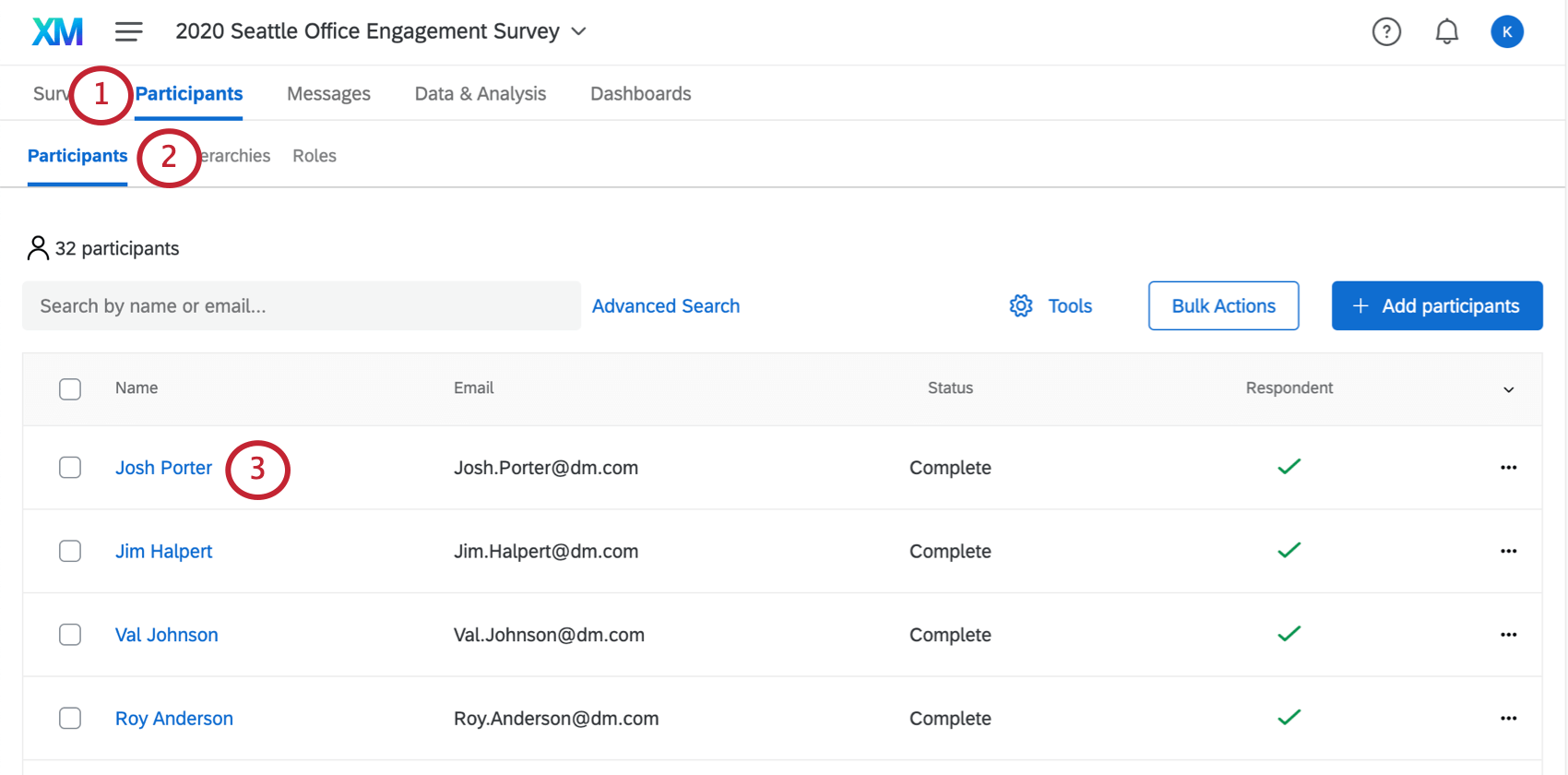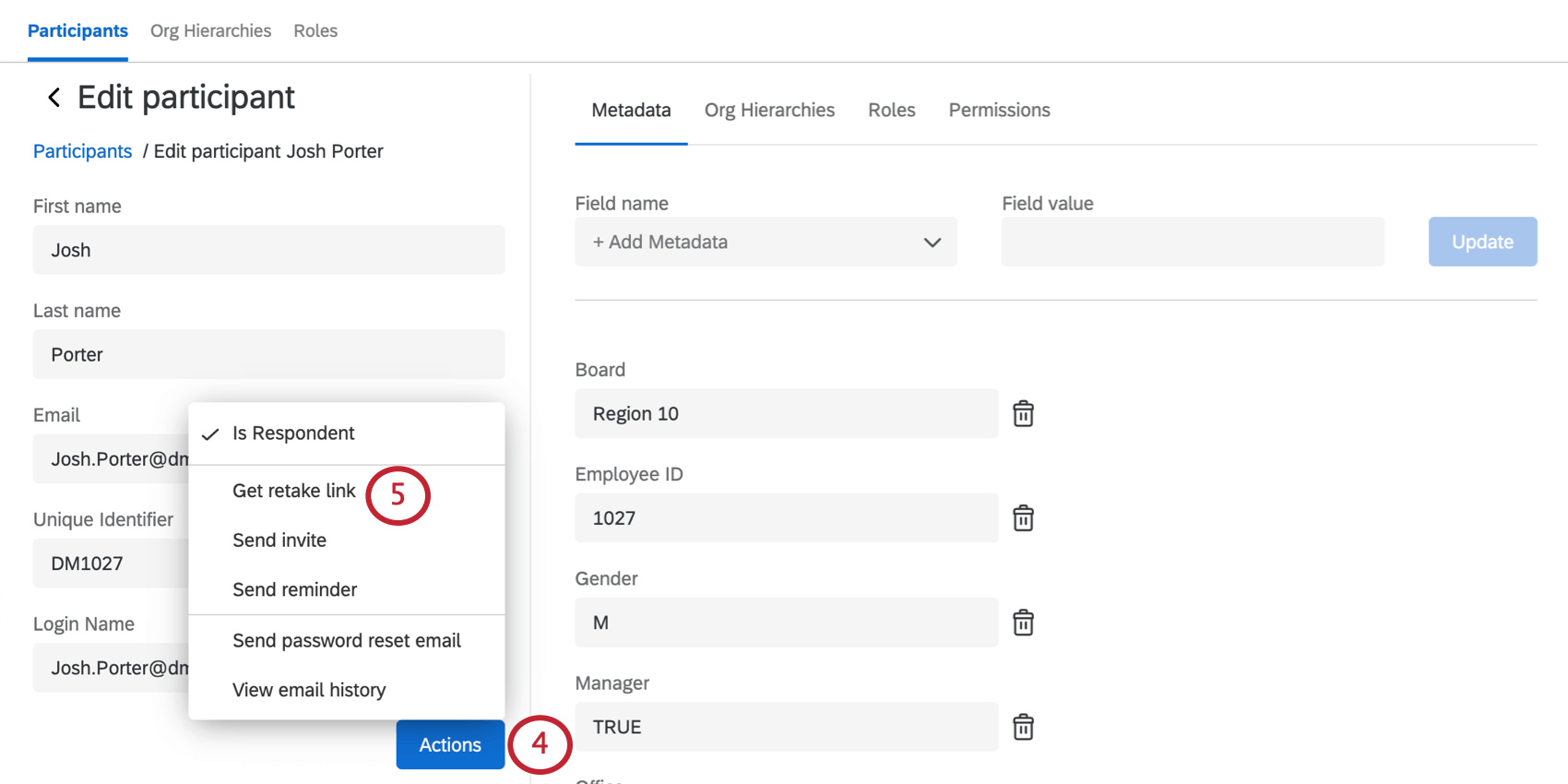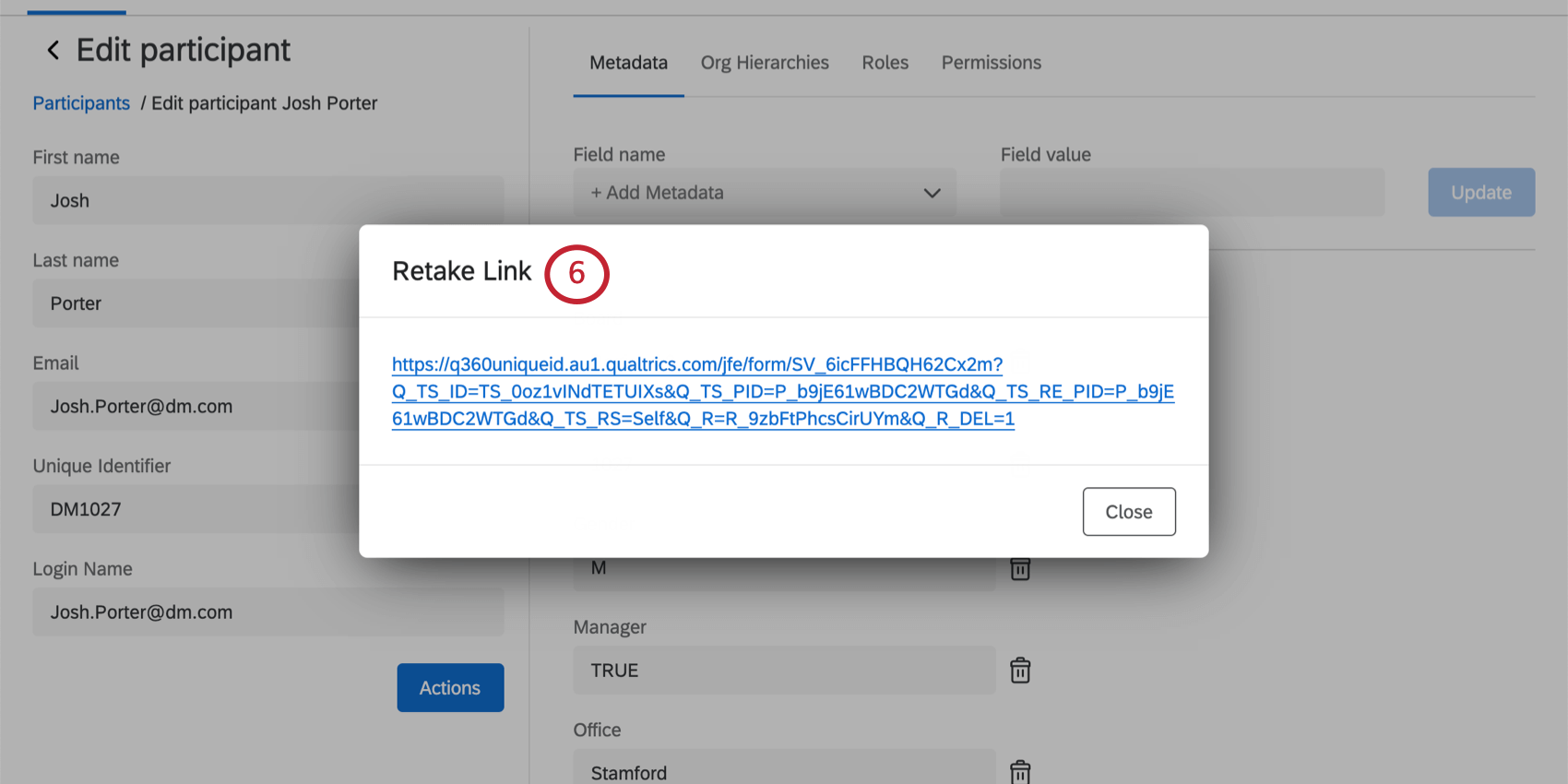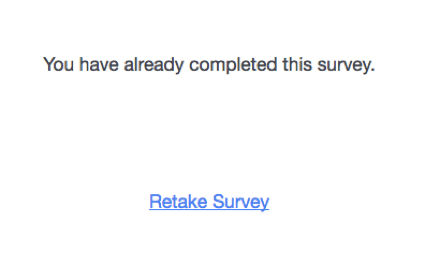Link Pesquisa (EX)
Sobre o link Pesquisa
Os links Retomar pesquisa permitem que você ou o participante volte à resposta ao projeto experiência dos colaboradores, Employee Experience e a edite após o envio. Isso é útil se um respondente respondeu erroneamente a uma pergunta ou se a resposta incompleta do participante foi encerrada devido à inatividade, mas ele gostaria de concluir a pesquisa.
Quando os participantes entrarem no link de repetição, eles verão as respostas que escolheram na última vez em que trabalharam no pesquisa. Quando eles terminarem, a nova resposta substituirá completamente a resposta original no conjunto de dados.
Gerando um link de repetição na guia Participantes
Quando você gera um link de repetição na guia Participantes, cabe a você enviar esse link para o participante.
Gerando um link de retomada no Data & guia Análise
Você também pode gerar um link de retomada na guia Data & amp; Analysis (Dados e análise). Quando você gera um link de repetição a partir dessa guia, cabe a você enviar o link para o participante. A guia Data & Analysis não exibe o nome ou o e-mail participante na resposta, portanto, a menos que você use o conhecimento das respostas ou metadados exclusivos para encontrar a resposta certa, é melhor gerar um link de repetição na guia Participants (Participantes).
Consulte Emissão de links de reavaliação para obter mais informações sobre a geração de links na guia Data & Analysis. Observe que projetos EX só têm a opção “Retomar resposta”, pois os participantes não podem ter várias respostas exclusivas para o mesmo projeto.
Permitir refazer Pesquisa
Há mais uma maneira de obter links de retomada para seus participantes. Esse método é provavelmente o mais conveniente, pois permite que os participantes refaçam a pesquisa quantas vezes quiserem usando o link original com o qual foram convidados para a pesquisa. Entretanto, com essa configuração, você não pode limitar o número de vezes que um participante refaz a apreciação, e ele poderá continuar até que a avaliação seja encerrada ou a opção seja desmarcada.
Essa configuração não é compatível com o link anônimo. Se quiser usar o link anônimo, mas permitir que os participantes refaçam suas respostas, confira o característica autenticador.
- Navegue até a guia Pesquisa ).
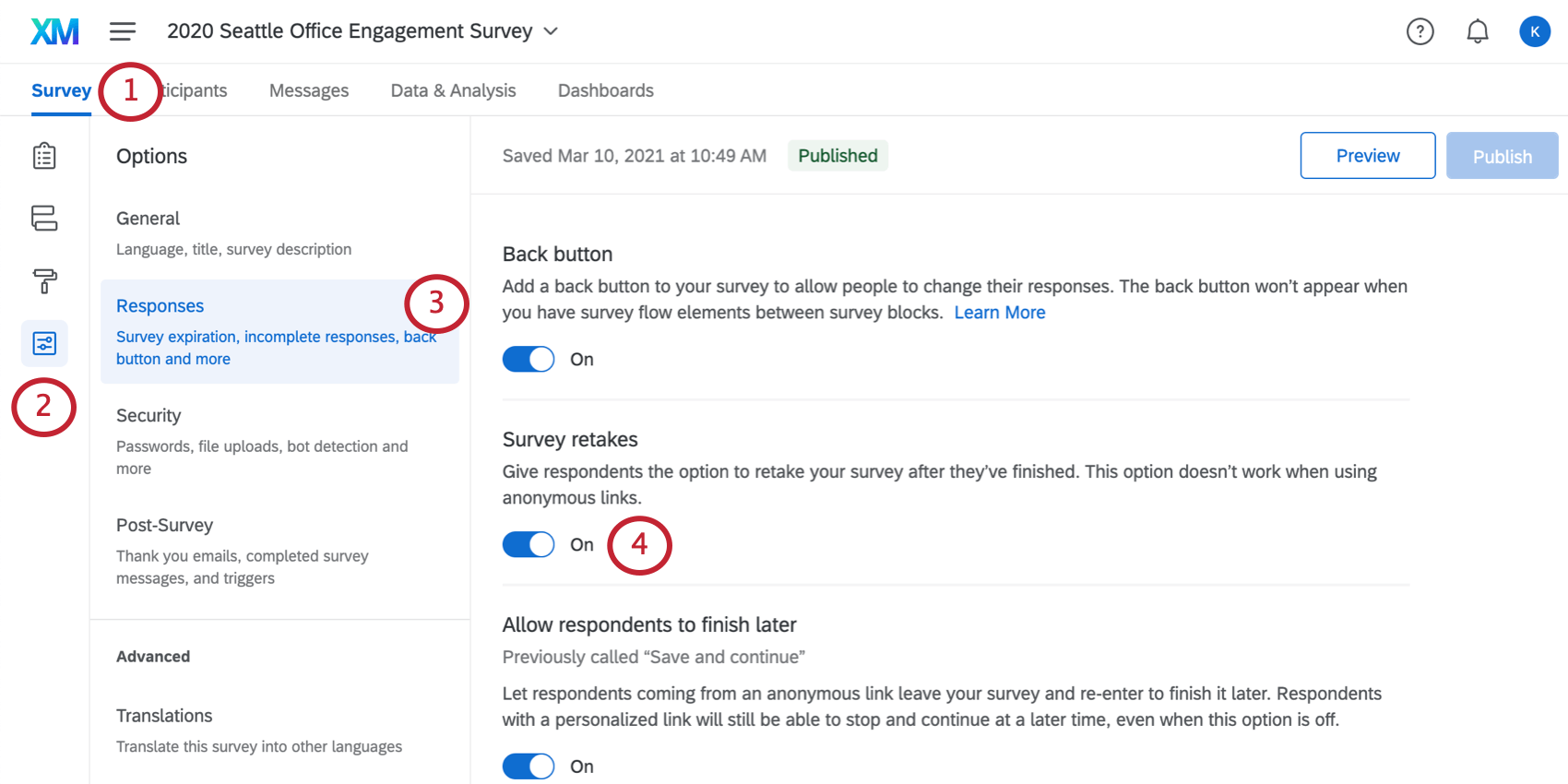
- Clique em Opções da pesquisa.
- Vá para a seção Respostas.
- Permitir a retomada Pesquisa.
- Certifique-se de publicar sua alteração quando terminar de preparar o pesquisa.
Quando os participantes acessarem novamente um link em que já concluíram a pesquisa, eles verão a mensagem mostrada abaixo. Para refazer a pesquisa, basta selecionar Refazer Pesquisa.